AVI
- 1. AVI in anderen Formaten umwandeln+
- 1. Andere Formate in AVI umwandeln+
- 3. AVI auf Geräte importieren+
- 4. AVI abspielen & andere Tipps+
-
- 4.1 AVI auf Mac abspielen
- 4.2 AVI auf TV abspielen
- 4.3 AVI auf Apple TV abspielen
- 4.8 AVI in quicktime abspielen
- 4.9 AVI in Windows Media Player abspielen
- 4.10 AVI zu TV mit Chromecast streamen
- 4.12 AVI für Windows 10
- 4.13 AVI ohne Wasserzeichen
- 4.14 kostenlos AVI player für windows
- 4.15 AVI Player für mac
- 4.16 AVI Video schneiden
- 4.17 AVI Metadateien bearbeiten
- 4.18 AVI in iPad abspielen
- 4.19 AVI Dateien wiederherstellen
AVI komprimieren: Wie kann man AVI Dateien ohne Qualitätsverlust verkleinern
Audio Video Input (auch bekannt als AVI) ist ein Dateiformat, was zum Speichern von Songs und Videoclips genutzt wird. Die Qualität von AVI Videos ist sehr gut, aber die Datei nimmt viel Festplattenspeicher ein. Wenn Sie diese Videodateien auf Ihrem PC speichern oder sie auf Ihrem Tablet oder Smartphone anschauen wollen, dann müssen Sie AVI Dateien komprimieren. Um Ihnen dabei zu helfen, empfehlen wir Ihnen hier den Wondershare UniConverter Er ist ein All-in-one Video-Tool, dass Videogröße verkleinert, Videoformate umwandelt, Online Videos sichert, Video zu TV und anderen tragbaren Geräten streamt. Dank des intuitiven Benutzer-Interface ist er wirklich leicht anzuwenden, sogar wenn Sie neu in der Videobearbeitung sind.
 Wondershare UniConverter
Wondershare UniConverter
Ihre Vollständige Video-Toolbox

- Bearbeiten, verbessern & personalisieren Sie Ihre Videodateien.
- Fügen Sie Videoparameter hinzu und reduzieren Sie die Größe der Videodatei.
- Konvertieren Sie zu 1000+ Formaten, wie AVI, MKV, MOV, MP4, etc.
- Konvertieren Sie, um die Voreinstellung für fast alle Geräte zu optimieren.
- 30X schnellere Umwandlungsgeschwindigkeit als jeder konventionelle Converter.
- Brennen Sie Videos auf eine abspielbare DVD mit attraktiver DVD Vorlage.
- Downloaden Sie von Video-Sharing Portalen oder nehmen Sie von dort Videos auf.
- Vielseitige Toolbox kombiniert fixe Video Metadaten, GIF-Maker, wandelt Video zu TV, VR Converter und Bildschirmaufnahme.
- Streamen Sie Ihre Videos von Windows oder Mac zu anderen Geräten, inklusive Chromecast, Roku, Apple TV, Xbox 360 oder PS3.
- Unterstützt OS: Windows 10/8/7/XP/Vista, mac OS 10.15 (Catalina), 10.14, 10.13, 10.12, 10.11, 10.10, 10.9, 10.8, 10.7, 10.6.
Wie man eine AVI Videodatei mit Wondershare UniConverter kleiner macht
Um anzufangen, installieren Sie das Programm als Erstes auf Ihrem Computer und schauen Sie das Videotutorial an, um eine Idee zu bekommen, auf welche Weise es die AVI Dateigröße verkleinert. Um zu beginnen, können Sie das Programm zuerst auf Ihrem Computer installieren und das Video-Tutorial sehen, um eine allgemeine Vorstellung davon zu bekommen, wie es die AVI-Dateigröße reduziert.
Dann befolgen Sie die detaillierten Anweisungen unten, um zu lernen wie man AVI in 3 Schritten kleiner macht.
Schritt 1 Importieren Sie Ihre AVI-Videodateien
Starten Sie Wondershare UniConverter und klicken Sie das + Dateien hinzufügen, um das Datei hinzufügen Dialogfeld zu öffnen. Wählen Sie eine oder mehrere Videodateien aus und klicken Sie Öffnen, um das AVI Video, dass Sie verkleinern möchten, hinzuzufügen.

Schritt 2 Passen Sie die Videoeinstellungen an, um die AVI Dateien zu verkleinern
Klicken Sie ![]() aus dem Zielbereich, gehen Sie zu Video > AVI und klicken Sie dann + Benutzerdefiniert erstellen, um zum Einstellungen Fenster zu kommen, dort können Sie manuell die Output-Parameter wie Bitrate, Bildfrequenz, Encoder und Auflösung einstellen. Gehen Sie, nachdem Sie die Videoeinstellungen reguliert haben, auf Erstellen, so gelangen Sie zurück zur Haupt-Interface.
aus dem Zielbereich, gehen Sie zu Video > AVI und klicken Sie dann + Benutzerdefiniert erstellen, um zum Einstellungen Fenster zu kommen, dort können Sie manuell die Output-Parameter wie Bitrate, Bildfrequenz, Encoder und Auflösung einstellen. Gehen Sie, nachdem Sie die Videoeinstellungen reguliert haben, auf Erstellen, so gelangen Sie zurück zur Haupt-Interface.
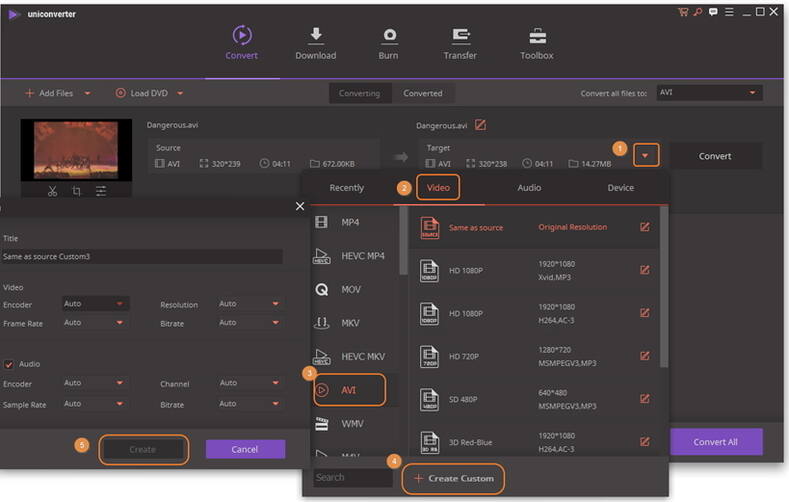
Anmerkung: Die Größe und Qualität von dem End-Video werden durch den Wert der Bitrate bestimmt: je größer die Bitrate ist, desto besser ist die Qualität und desto größer die Größe der Videodatei, das heißt wenn Sie Ihre Filmdateigröße reduzieren möchten, müssen Sie dessen Bitrate verringern.
Schritt 3 Das neue AVI Video sichern
Sie können jetzt sehen, dass die Videogröße kleiner ist, als die des Originals und Konvertieren zu klicken würde bedeuten, dass das AVI sofort in das kleinere Format umgewandelt werden würde. Wenn die Konvertierung abgeschlossen ist, klicken Sie einfach auf den symbolähnlichen Ordner, um die minimierten AVI Videos zu erhalten.







